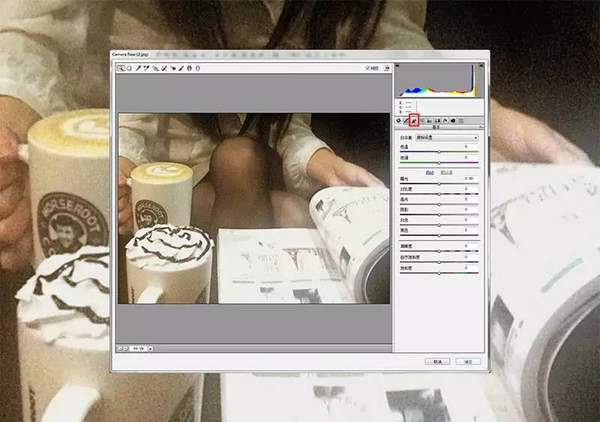ps去除噪点加清晰度(ps怎么消除照片噪点)
点击上方“老狼摄影工坊”关注老狼
数码相机的快速普及,无疑为广大摄影爱好者带来诸多方便,但伴随新技术的应用,总会产生新的问题,而伴随数码技术的应用产生的问题就是数码噪点。
那么什么是数码噪点呢?数码噪点是由于CCD(CMOS)将光线作为接收信号时,在接收、输出的过程中所产生的图像中的粗糙部分,也是图像中不该出现的外来像素,看起来就像图像被弄脏了,布满一些细小的点,通常由电子干扰产生。产生噪点的主要原因有:在夜景拍摄中的长时间曝光或用JPEG格式对图像进行压缩等,前者也是最为常见的原因。今天,老狼将和大家分享三种用Photoshop 快速消除噪点的技巧。
01. 图像大小
在我们的概念中,图像大小是一个改变图片尺寸的命令,和去噪这一功能根本搭不上线,如果你的思维还拘泥在“某个工具必须得是某个工具”这样的框架里,那你就应该再把思维发散一下了。
现在,用PS打开我们要处理的图片,一眼即可看到分布在黑色瓷器表面的噪点。
进入【图像>图像大小】,在图像大小中重新输入图像的尺寸,可以看到原来的图像大小是宽1200px、高1604px,我们要把这个值变大,但不改变图像的比例,即在长宽之间建立链接。
完成后的图片再缩放至原来的大小,经过对比可以发现噪点已经减少了很多。
02. CAMERA RAW滤镜
CAMERA RAW本来是Adobe公司开发的一款PS插件,专门用来处理单反数码相机的RAW文件,在Photoshop CC的这个版本后,这款插件就被集成到了软件里,可以作为滤镜使用。CAMERA RAW滤镜帮助消除噪点的原理是在于先将噪点调亮以后再减少它的细节,总之就是让噪点“沉”下去。
打开我们要处理的图片,可以发现整张图片的画质,除了高光的部分都充满了噪点,且色调较暗,画质不清。
找到【滤镜>Camera Raw滤镜】,打开滤镜,弹出滤镜的参数面板。在参数面板中,找到“细节”的图标,也就是在下图所示用红色框起来的那个。
在“减少杂色”一栏中,将明亮度和明亮度细节这两个参数进行调试,不要一下子就将明亮度的滑块拉得太多,这样会让画面显得不太真实。慢慢移动滑块,试着找到最佳感觉。这两个滑块不同的参数组合会帮你找到平衡点,也就是既不让画面失真,又不暴露噪点。
这下,你可以看看经过CAMERA RAW滤镜处理前后的对比了。
03. 智能锐化滤镜
关于图片的锐化,PS提供了多款滤镜,但是我们今天要用到这款智能锐化滤镜,之所以用它来消除噪点,是因为这款滤镜有一个参数控制叫做“减少杂色”,通过调节这个参数,你就能获得消除噪点的效果。
先让我们打开这张图片,可以看到这张照片的噪点主要分布在人物的面部和头发的部分。
这时,我们进入【滤镜>锐化>智能锐化】,打开参数面板,适当进行锐化的同时,滑动“减少杂色”的参数滑块,让画质达到理想的效果。
如果发现部分噪点还没有完全消失,在不影响整体画质的情况下,可以再执行一次智能锐化滤镜。与处理前进行对比可以看到烦人的噪点消失了。
通知
各位小伙伴们,老狼摄影大赛正在火热进行,本月的摄影主题为——新春合家欢,欢迎各位老法师根据摄影主题进行创作,并将作品发送给老狼,你的作品不仅有机会登上《电脑报》版面,而且还有机会获得我们的相机包大奖!欢迎大家踊跃参与!
老狼摄影工坊
微信号:pcwwolf
国内权威科技媒体《电脑报》10年金牌摄影栏目
在这里你可以看到
最新鲜的摄影器材
最热门的行业资讯
最犀利的热辣点评
最严谨的原创评测
老狼带你玩摄影!
微信ID:pcwwolf
长按左侧二维码关注